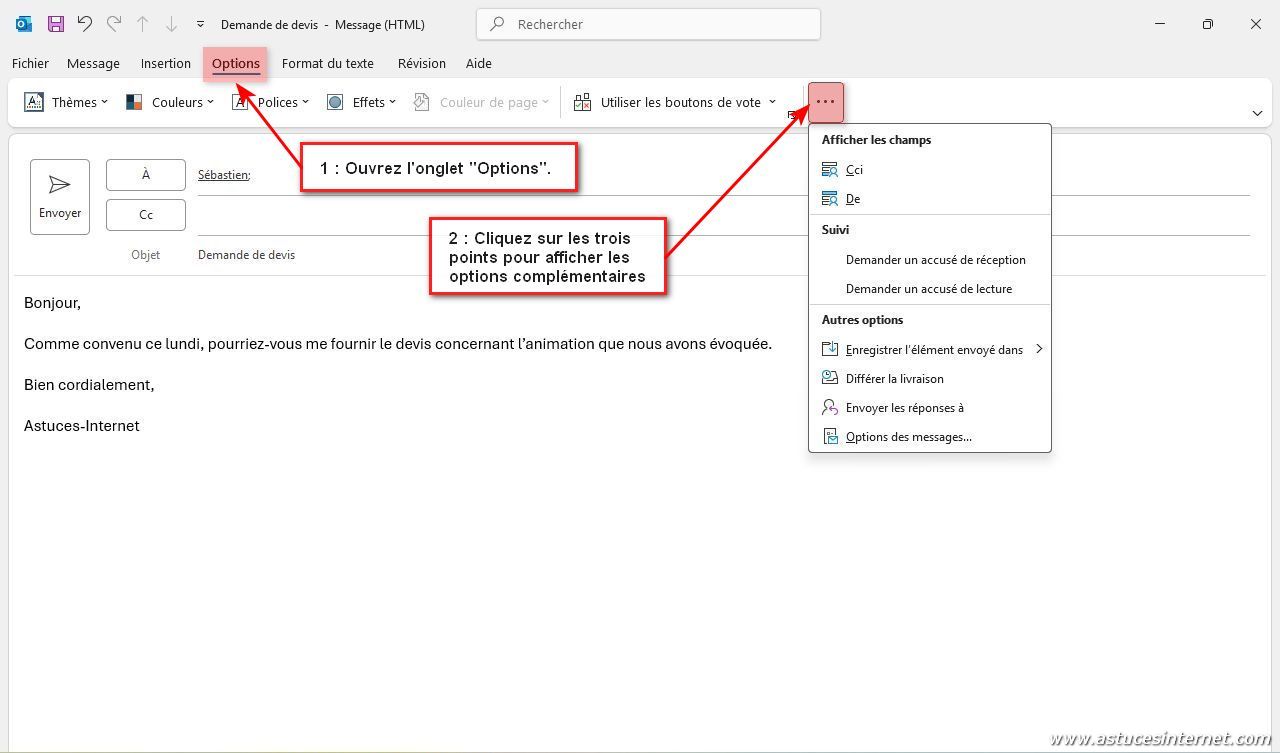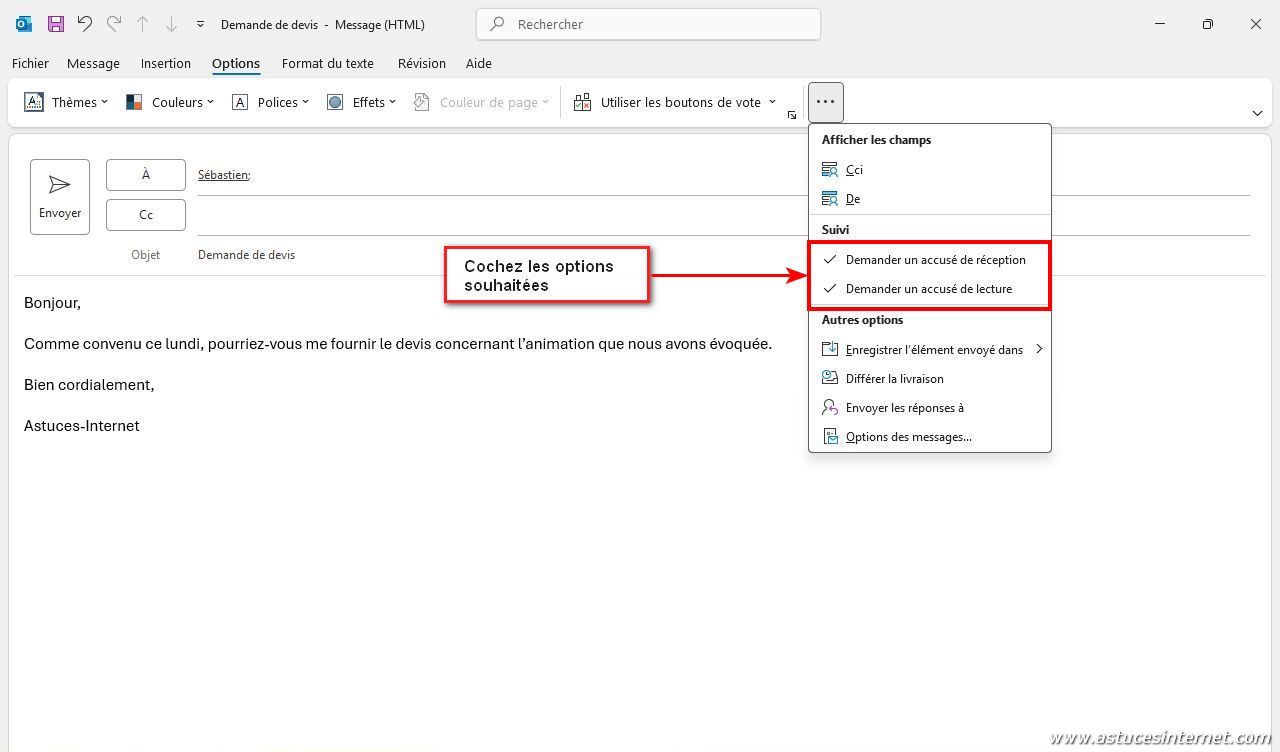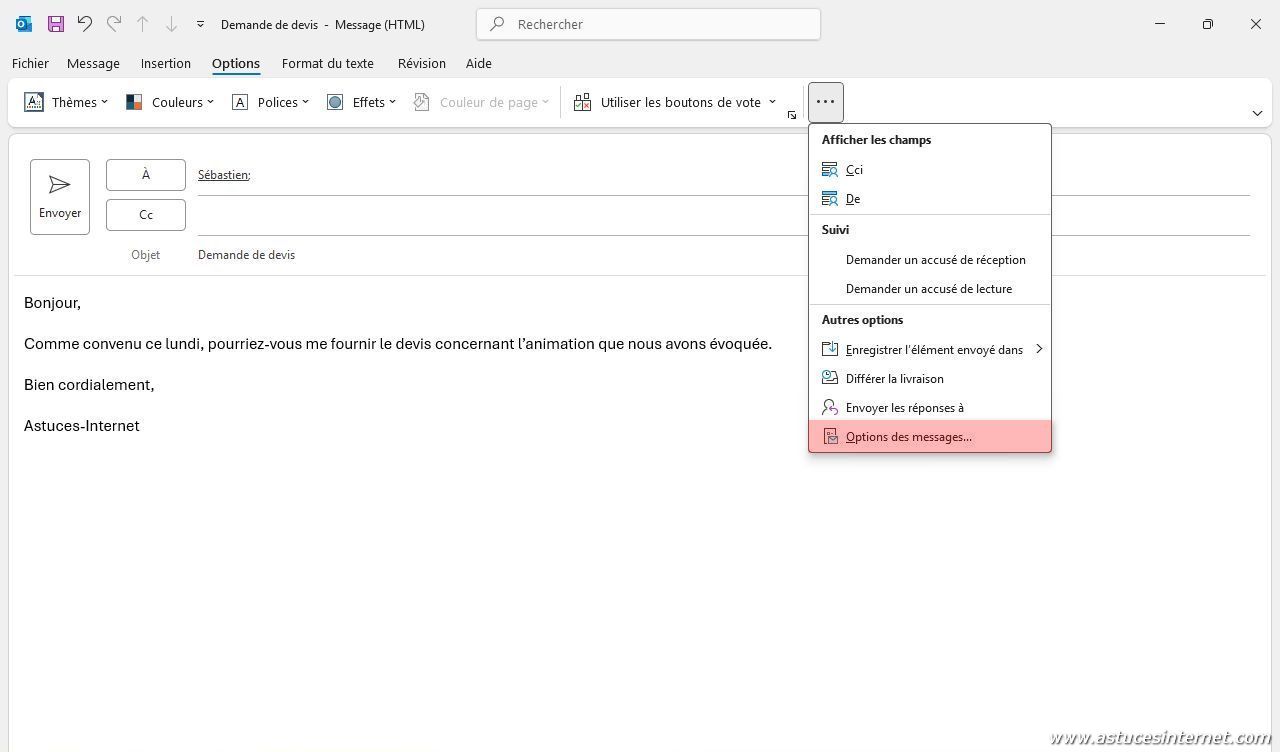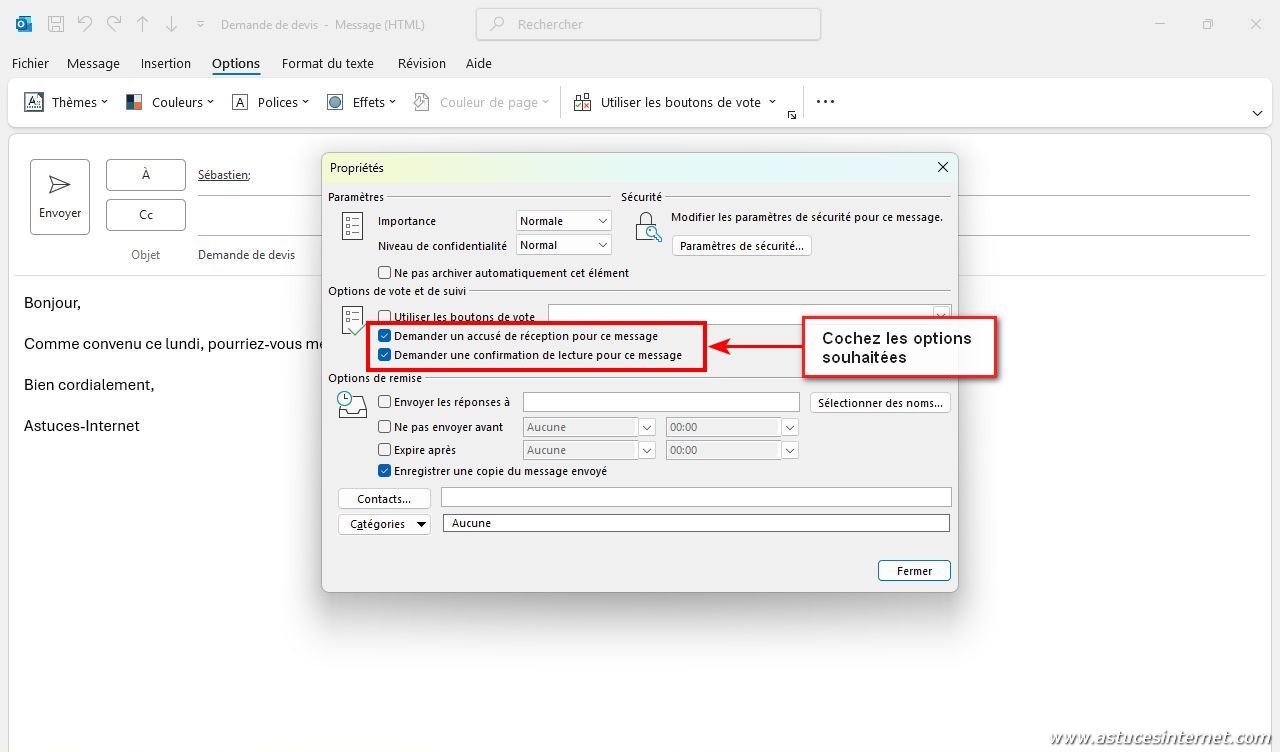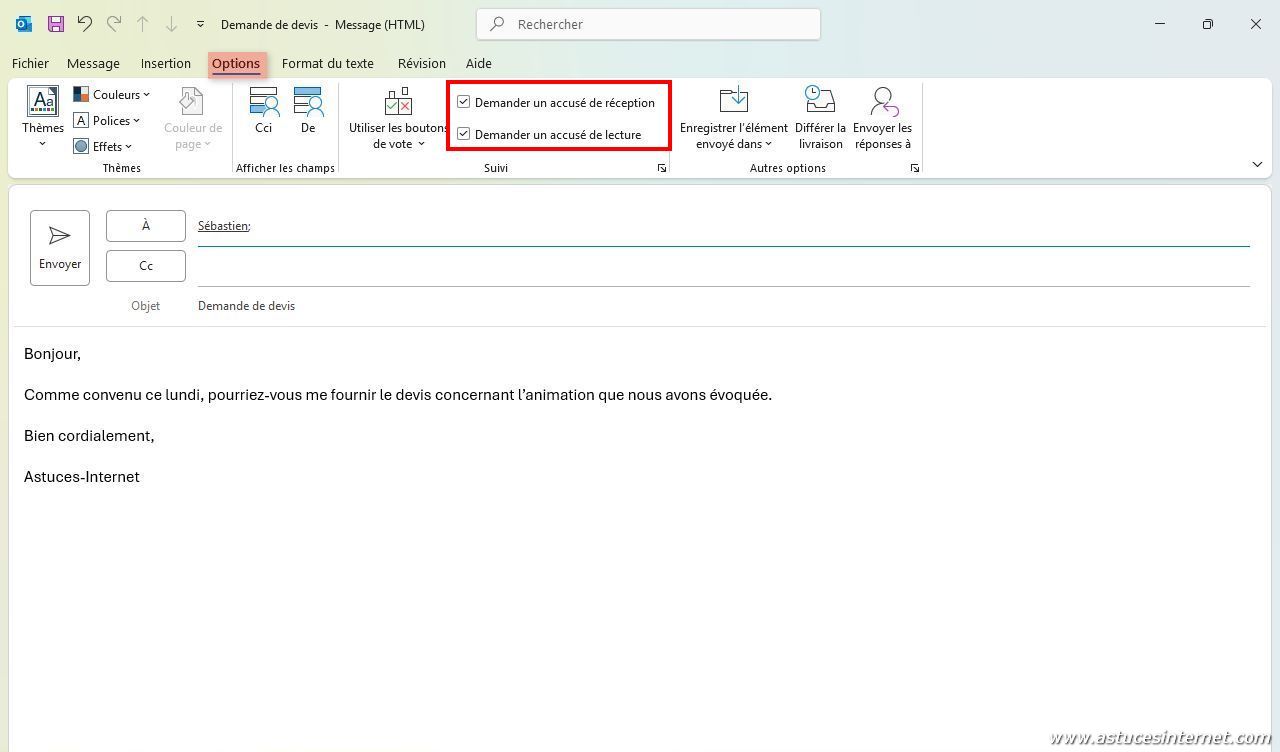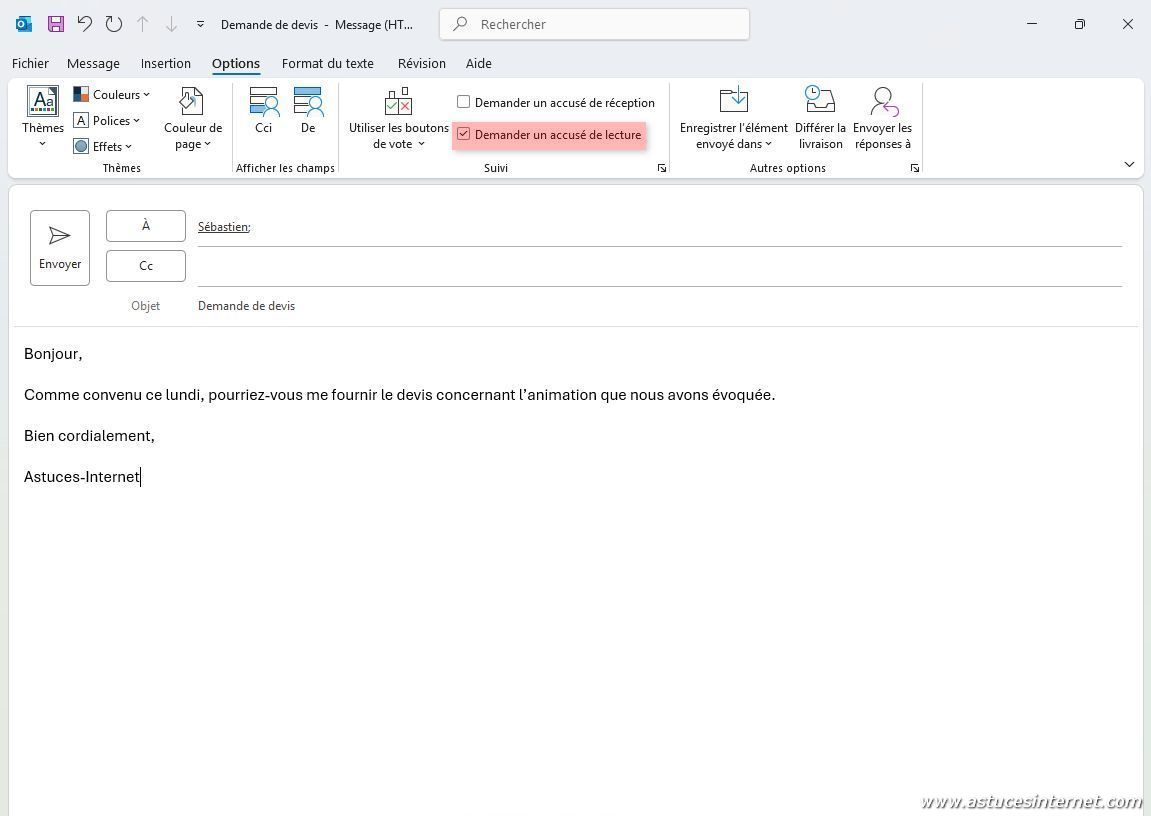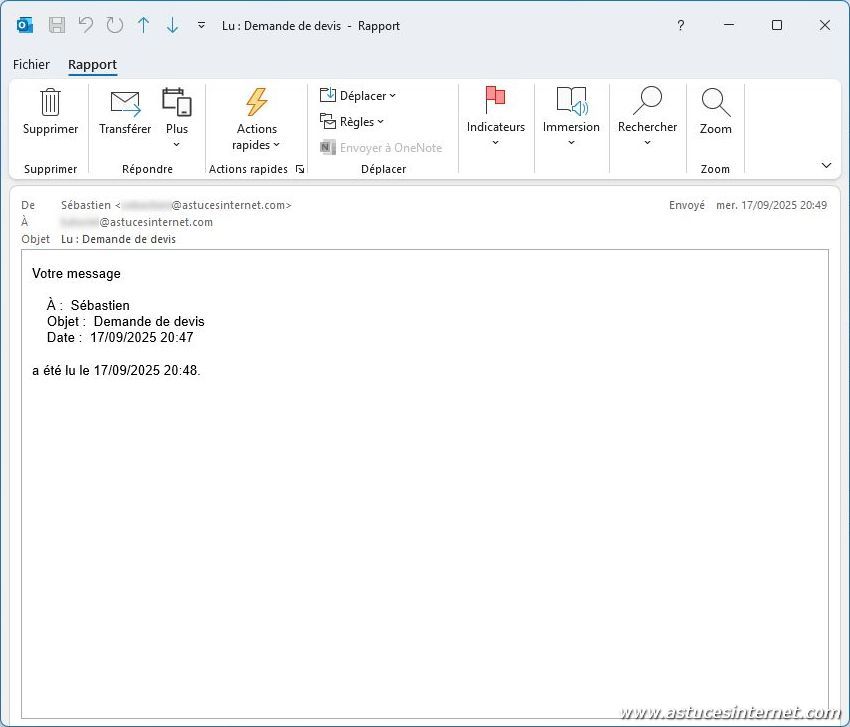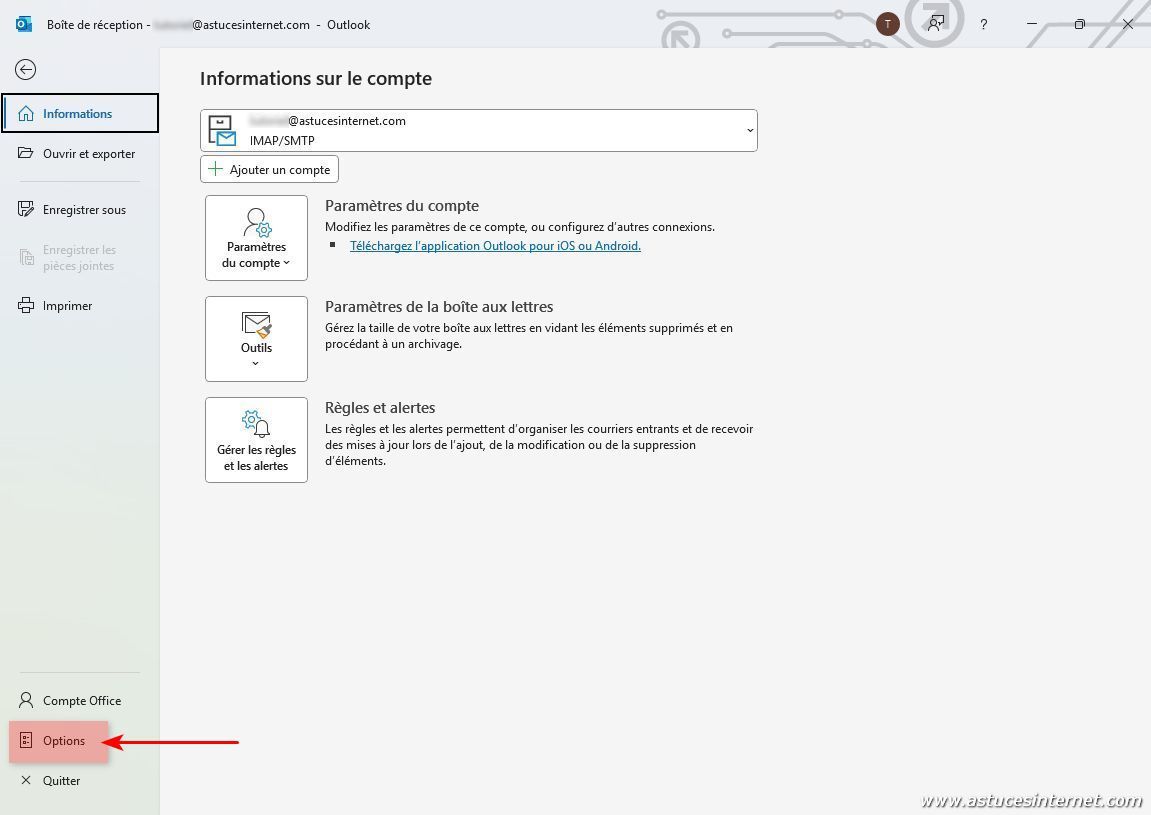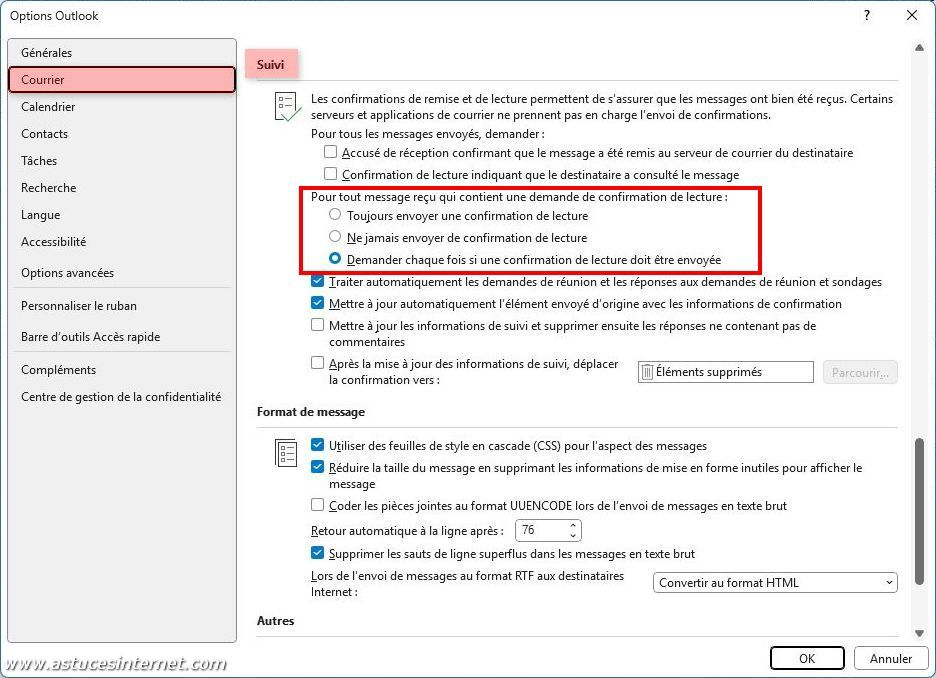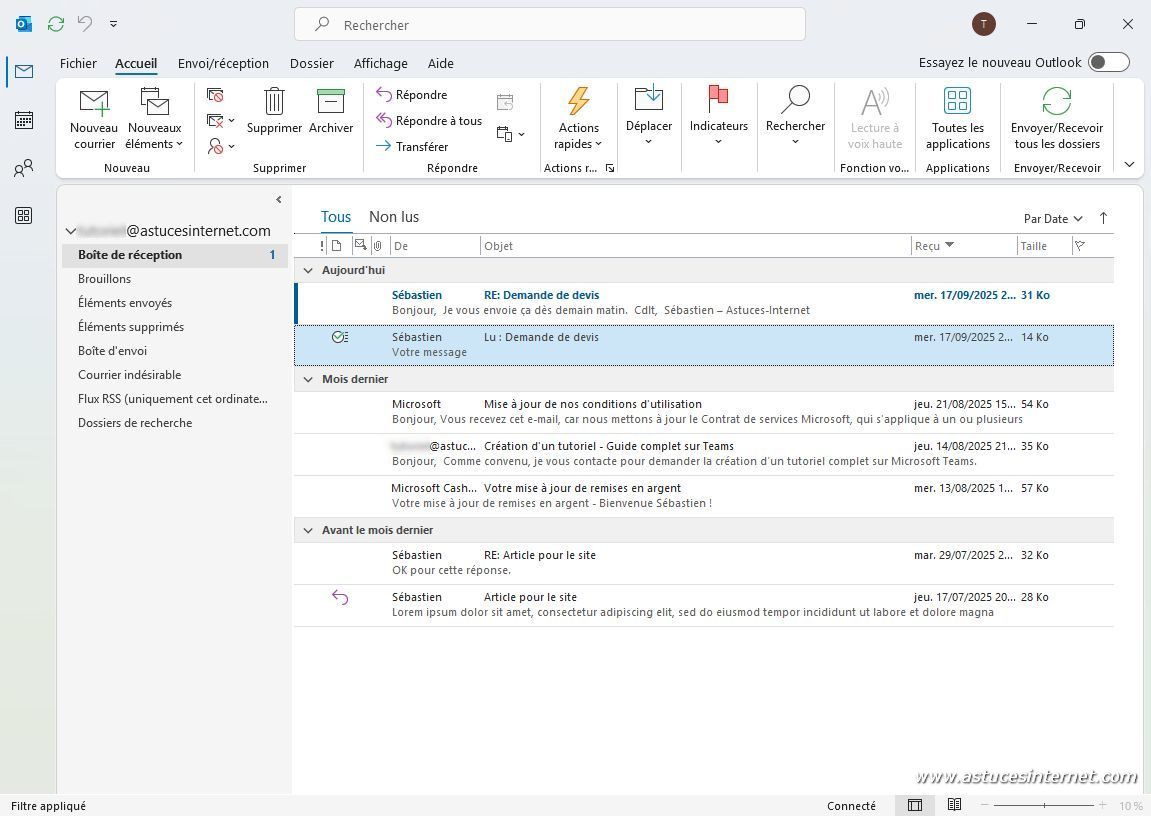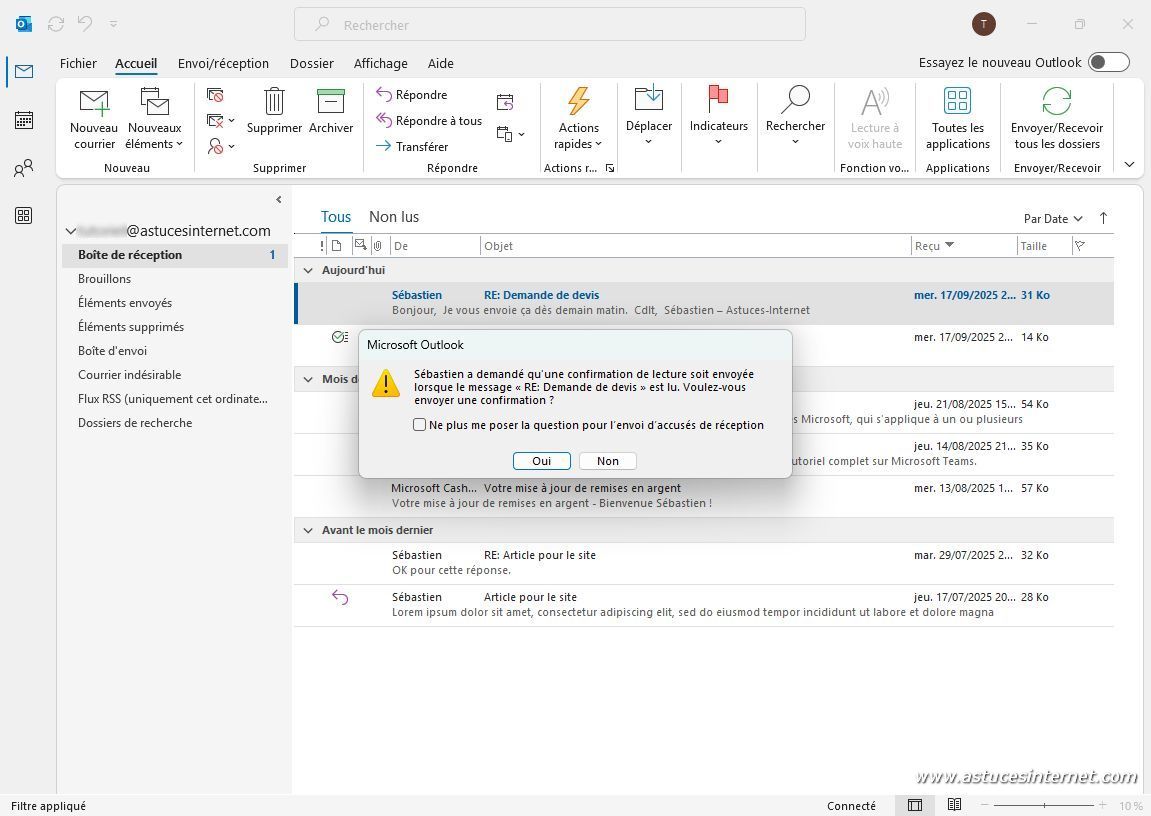Parfois lors de l’envoi d’un message, il peut être nécessaire de s’assurer que le message a bien été délivré au destinataire, et que ce dernier l’a consulté. Il existe des options dans Outlook permettant de le faire.
Parfois lors de l’envoi d’un message, il peut être nécessaire de s’assurer que le message a bien été délivré au destinataire, et que ce dernier l’a consulté. Il existe des options dans Outlook permettant de le faire.
Dans cet article, nous allons voir ensemble comment demander un accusé de réception et une confirmation de lecture lors de l’envoi d’un message.
Quelle est leur utilité ?
Un accusé de réception va vous permettre de vous assurer qu’un message a bien été délivré dans la boite de réception de votre destinataire. Quant à la confirmation de lecture, elle va vous indiquer que votre destinataire a ouvert votre message.
- L’accusé de réception dépend du paramétrage du serveur de messagerie du destinataire, et cette fonction est de plus en plus désactivée pour éviter que des spammeurs puissent avoir la confirmation qu’une boite mail existe.
- Pour la confirmation de lecture, le destinataire peut refuser de l’envoyer.
En résumé, ce n’est pas parce que vous demanderez un accusé de réception et/ou une confirmation de lecture que vous les aurez.
Dans la fenêtre de rédaction d’un email, dans la barre des onglets, ouvrez l’onglet Options et cliquez sur les trois points.
Remarque : C’est valable si votre ruban est au format simplifié. Pour le ruban au format classique, une capture est disponible en fin de paragraphe.
Dans le menu qui va s’ouvrir, une rubrique Suivi contient les éléments suivants :
- Demander un accusé de réception;
- Demander un accusé de lecture.
Il suffit de cocher les options que vous souhaitez utiliser.
A noter : Vous pouvez aussi passer par les Options de messages se trouvant dans la même rubrique.
Vous y trouverez de nombreuses options, dont les accusés de réception et les confirmations de lecture.
Si vous affichez le ruban sous sa forme classique, alors des cases à cocher seront directement présentes dans le ruban. Cochez les options que vous souhaitez utiliser.
Si le serveur de messagerie de votre destinataire accepte les demandes d’accusé de réception, vous recevrez un message indiquant si le message a bien été remis ou non dans sa boite de réception.
Aperçu d’un accusé de réception :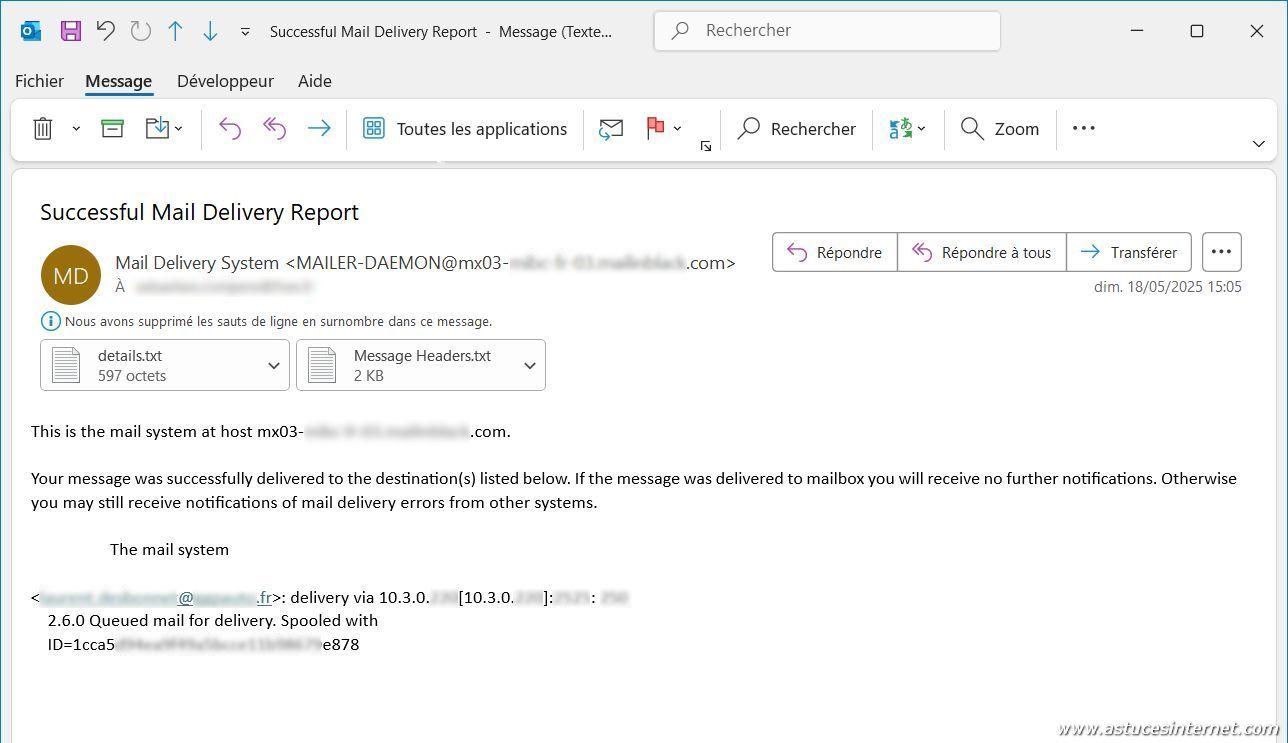
Vous trouverez des éléments dans le message vous indiquant comment s’est passé la réception.
L’objet : Successful Mail Delivery Report indique que le message a été remis avec succès.
Le fichier details.txt en pièce jointe donne des informations techniques. Il s’agit d’un rapport automatique envoyé par le serveur de messagerie du destinataire. Il indique où le message a été acheminé (quel serveur l’a reçu) et si la livraison a réussi ou non. C’est une preuve technique que le mail a bien été pris en charge par un serveur, mais pas une preuve qu’il a été lu par le destinataire.
L’autre fichier en pièce jointe, Message Headers.txt, contient les en-têtes techniques de l’email original. On y trouve l’itinéraire complet du message (les serveurs traversés), les infos d’expédition (expéditeur, destinataire, date, sujet) et des données techniques comme l’identifiant du mail, la signature DKIM ou l’antivirus utilisé.
Le contenu du mail résume la bonne réception du message. Dans notre exemple, il confirme que le mail a bien été transmis au serveur du destinataire. Sauf problème ultérieur (comme une boîte pleine ou une adresse inexistante), il sera bien reçu.
Dans l’exemple ci-dessous, on demande un accusé de lecture pour un message.
Dans notre cas, le destinataire accepte d’envoyer des confirmations de lecture. De ce fait, dès que le message est ouvert par le destinataire, une confirmation est retournée.
Aperçu de la confirmation de lecture reçue de la part du destinataire: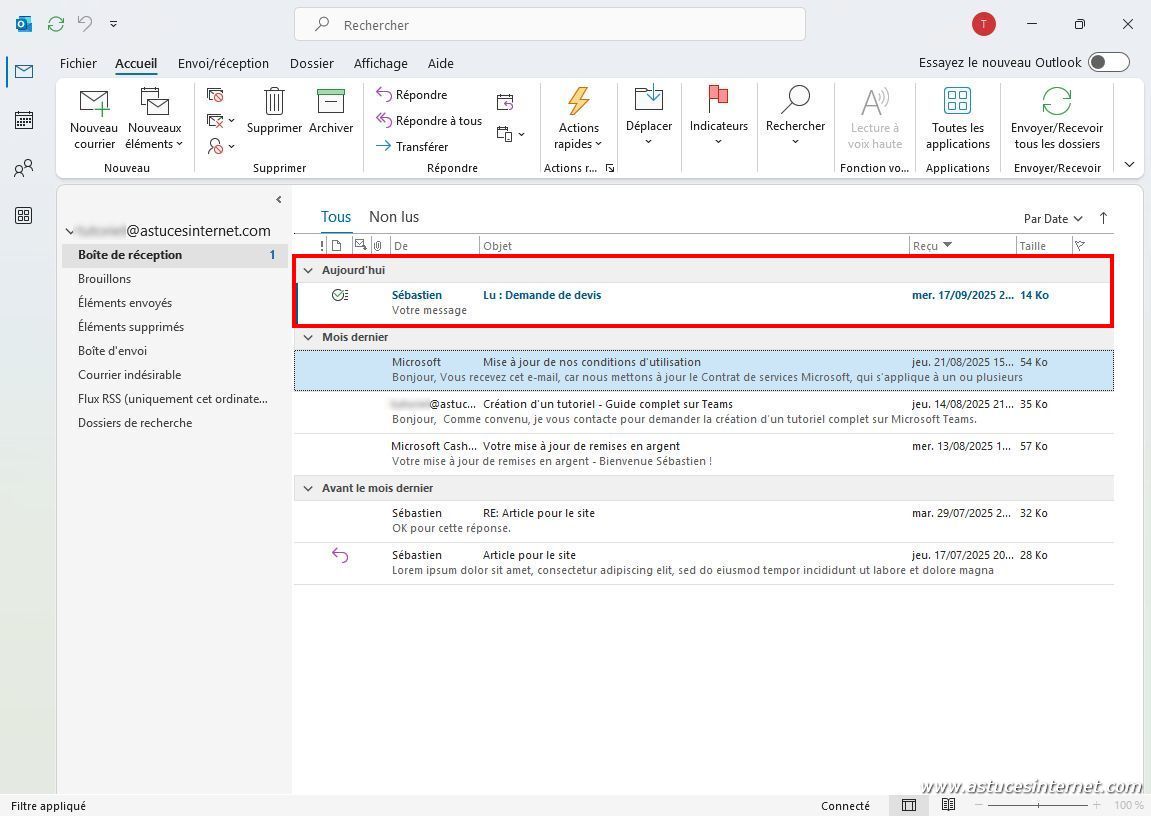
Si vous ouvrez la confirmation de lecture, vous disposerez de quelques informations, telle que la date et l’heure de lecture de votre message.
Vous avez la possibilité de gérer le comportement à adopter lorsqu’une confirmation de lecture est demandée avec un message que vous recevez.
Dans la barre des onglets, cliquez sur Fichier.
Cliquez sur Options.
Dans la rubrique Courrier, faites défiler le contenu jusqu’au groupe d’options nommé Suivi. Vous y trouverez les options de paramétrage des confirmations de lecture. Vous pouvez choisir entre :
- Toujours envoyer une confirmation de lecture : Les confirmations seront envoyées dès l’ouverture du message sans interaction de votre part.
- Ne jamais envoyer de confirmation de lecture : Aucune confirmation de lecture ne sera envoyée et ce, sans nécessiter votre intervention.
- Demander chaque fois si une confirmation de lecture doit être envoyée : Lors de l’ouverture du message, si une confirmation de lecture est demandée par votre correspondant, Outlook vous posera la question. Vous pourrez accéder ou refuser.
Exemple lorsque vous avez choisi d’envoyer les confirmations de lecture au cas par cas (option « Demander chaque fois si une confirmation de lecture doit être envoyée ») :
Dans l’exemple ci-dessous, le mail provenant de « Sébastien« , dont l’objet est « RE: Demande de devis » et qui n’a pas encore été lu demande une confirmation de lecture.
Dès l’ouverture du mail pour le consulter, une fenêtre va demander si vous acceptez ou refusez la demande de confirmation de lecture.
Si vous cliquez sur Oui, la confirmation de lecture sera envoyée à l’expéditeur.
Si vous cliquez sur Non, l’expéditeur ne recevra aucune confirmation, même si vous consultez le message.
Quelques conseils :
Nous vous recommandons de ne pas utiliser l’option Toujours envoyer une confirmation de lecture. En effet, en cas de spam, cela confirmerait que votre adresse email existe.
Dans le cadre professionnel, vous pouvez utiliser l’option Demander chaque fois si une confirmation de lecture doit être envoyée. Cela vous permettra de gérer au cas par cas.
Dans le cadre privé, nous vous vous recommandons de désactiver les confirmations de lecture. En effet, sauf cas particulier, personne n’a besoin de savoir quand vous lisez vos messages personnels.
A vous de choisir l’option qui vous convient le mieux.